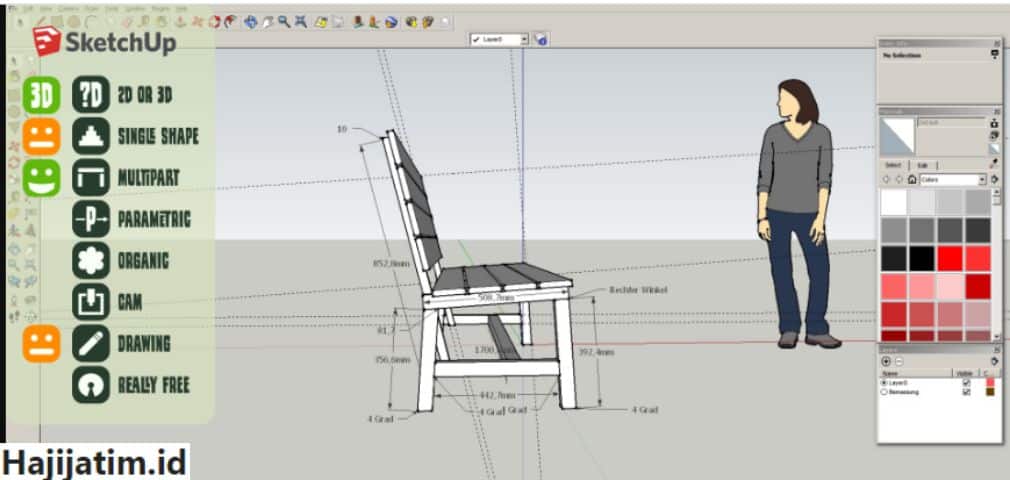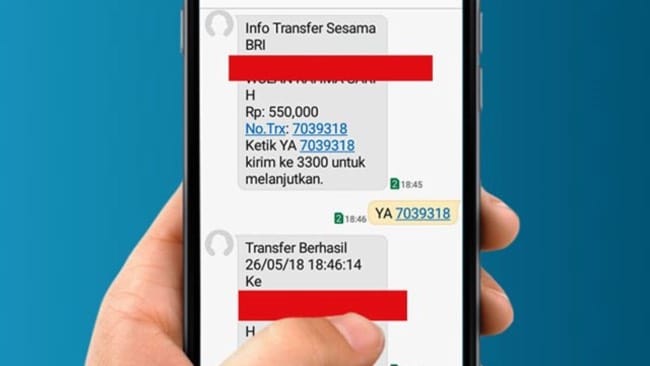Mungkin kamu pernah bingung cara screenshot panjang di iPhone? Padahal, fungsi ini sangat berguna untuk mengabadikan informasi dari sebuah halaman web atau chat panjang. Tenang, kita bakalan jabarkan.
Seiring dengan perkembangan teknologi, iPhone terus memperbarui fitur-fiturnya untuk memudahkan penggunanya. Termasuk dalam hal screenshot panjang yang mungkin belum banyak diketahui cara penggunaannya.
Dalam artikel ini, kami akan memandu kamu langkah demi langkah untuk memaksimalkan fitur screenshot di iPhone. Jadi, pastikan kamu mengikuti setiap detailnya agar sukses! Selain itu, gunakan cara yang paling sesuai dengan kebutuhan.
Cara Screenshot Panjang di iPhone
Cara screenshot panjang di iPhone akan memudahkan seseorang untuk melakukan pengambilan data. Sayangnya, tidak semua orang bisa melakukan itu. Cek pembahasan berikut untuk langkah-langkah yang mudah untuk diikuti.
1. Menggunakan Face ID

Fitur screenshot panjang atau satu halaman penuh di iPhone memudahkan kamu untuk mengambil gambar dari suatu halaman tanpa harus terpotong.
Ini sangat berguna, terutama saat kamu ingin menyimpan informasi dari suatu halaman web atau aplikasi yang panjang. Berikut adalah cara screenshot panjang di iPhone:
- Buka layar HP yang ingin diambil gambarnya dengan screenshot.
- Setelah menentukan halaman yang akan dijadikan objek tangkapan layar, tekan tombol kunci dan volume atas bersamaan.
- Klik Pratinjau agar bisa menyunting gambar.
- Setelah melakukan editing, pilih ‘Full Page’ untuk mengubah layar menjadi halaman penuh.
- Klik ‘Selesai’.
Dengan mengikuti langkah-langkah di atas, kamu dapat dengan mudah melakukan screenshot panjang di iPhone dengan Face ID.
Fitur ini memudahkan kamu untuk menyimpan informasi tanpa harus terpotong sehingga kamu tidak perlu repot mengambil screenshot berkali-kali.
2. Memakai Touch ID

Mengambil screenshot panjang di iPhone dengan Touch ID memungkinkan kamu untuk mengabadikan tampilan layar yang lebih panjang daripada ukuran layar iPhone kamu.
Ini sangat berguna, terutama saat kamu ingin menyimpan informasi dari suatu halaman web atau aplikasi yang panjang. Berikut adalah langkah-langkah untuk melakukannya:
- Buka layar yang akan diambil SS.
- Posisikan layar iPhone kamu sehingga tampilan yang ingin kamu abadikan muncul dengan jelas.
- Tekan tombol Home (Touch ID) dan tombol Power (Tombol Sleep/Wake) secara bersamaan. Pastikan kamu menekannya secara singkat dan bersamaan.
- Layar akan berkedip sejenak dan kamu akan melihat thumbnail screenshot di pojok kiri bawah layar.
- Klik thumbnail screenshot tersebut untuk membuka editor screenshot.
- Pada editor screenshot, di pojok kanan atas, pilih opsi “Full Page” atau “Panoramic“.
- Pilih “Done” atau “Selesai” untuk menyimpan screenshot panjang tersebut.
Dengan mengikuti langkah-langkah di atas, kamu dapat dengan mudah mengambil screenshot panjang di iPhone dengan Touch ID. Fitur ini memudahkan kamu untuk menyimpan informasi tanpa harus terpotong, sehingga kamu tidak perlu repot mengambil screenshot berkali-kali.
3. Memanfaatkan Assistive Touch
Assistive Touch adalah fitur aksesibilitas di iPhone yang memungkinkan kamu untuk mengakses berbagai fungsi iPhone tanpa harus menggunakan tombol fisik.
Salah satu fungsi yang bisa kamu akses melalui Assistive Touch adalah screenshot. Berikut adalah langkah-langkah untuk mengambil screenshot panjang dengan Assistive Touch:
- Buka Pengaturan di iPhone kamu.
- Ketuk menu “Umum“.
- Ketuk “Aksesibilitas“.
- Pilih “AssistiveTouch” dan aktifkan dengan menggeser tombol ke posisi “On“.
- Ketuk ikon AssistiveTouch yang muncul di layar iPhone kamu untuk membuka menu pop-up.
- Ketuk “Device” di menu pop-up tersebut.
- Ketuk “Screenshot” di opsi tersebut untuk mengambil screenshot pada layar saat ini.
- Setelah mengambil screenshot, kamu akan melihatnya di sudut kiri bawah layar.
Dengan menggunakan Assistive Touch, kamu dapat mengambil screenshot panjang di iPhone dengan mudah tanpa harus menggunakan tombol fisik.
Fitur ini sangat berguna bagi mereka yang memiliki kesulitan dengan tombol fisik atau ingin alternatif lain untuk mengambil screenshot.
Manfaat Melakukan Screenshot Panjang di iPhone
Melakukan screenshot panjang dengan memanfaatkan iPhone memiliki cukup banyak manfaat. Di bawah ini ada beberapa manfaat yang mungkin bisa digunakan oleh semua pengguna.
1. Menyimpan Seluruh Konten dalam Satu Gambar
Dalam era digital saat ini, informasi seringkali melebihi layar kita. Screenshot panjang di iPhone memungkinkan kamu untuk mengabadikan informasi dalam satu gambaran utuh tanpa kehilangan detail.
Alat ini sangat membantu ketika kamu ingin menyimpan artikel, percakapan, atau instruksi dalam satu kesatuan.
Namun, manfaatnya tidak berhenti di situ. Bayangkan saat kamu ingin membagikan petunjuk langkah demi langkah atau diskusi panjang kepada teman.
Dengan screenshot panjang, kamu dapat mengirimnya dengan mudah dan cepat tanpa harus membagi menjadi beberapa bagian. Praktis, bukan?
2. Berbagi Percakapan Panjang
Mencatat momen penting tak lagi cukup dengan screenshot biasa. Screenshot panjang di iPhone memastikan bahwa kamu tidak melewatkan detil apapun dari sebuah konten. Dari berita online hingga chat panjang, semuanya dapat diabadikan dengan sempurna.
Keuntungan lainnya, alat ini meningkatkan efisiensi dalam berbagi. Sebagai contoh, saat ingin memperlihatkan diskusi online, kamu tak perlu mengirim banyak gambar. Hanya satu screenshot panjang, dan semuanya tersaji dengan jelas di depan mata.
Biasanya beberapa percakapan selalu terpotong apabila diambil screenshot. Hal ini tentu akan merepotkan apabila ingin dibaca secara penuh dan menghindari terjadinya kesalahpahaman atau perbedaan pada konteks pembicaraan.
3. Merekam Informasi dari Web atau Aplikasi
iPhone kini lebih dari sekadar alat komunikasi. Dengan fitur screenshot panjang, kamu mampu menangkap lebih banyak informasi dalam satu layar. Tak ada lagi kekhawatiran informasi terpotong atau tercecer di tengah jalan saat ingin disimpan.
Selain itu, kemudahan ini memudahkan dalam berinteraksi. Bayangkan betapa mudahnya mengirimkan tutorial atau panduan kepada teman hanya dengan satu gambar. Dengan screenshot panjang, iPhone semakin memperkaya pengalaman penggunanya.
Daripada menulis secara langsung lebih baik segera ditangkap layarnya. Dengan begitu, informasi bisa didapatkan secara langsung mulai dari teks sehingga gambar.
4. Membuat Tutorial Langkah-demi-Langkah
Screenshot panjang di iPhone adalah revolusi dalam cara kita mengabadikan informasi. Dengan satu klik, konten yang panjang sekalipun dapat disimpan dengan detail. Tak ada lagi kebutuhan untuk scrolling dan screenshot berulang kali.
Manfaat lain yang tak kalah penting adalah dalam hal berbagi. Saat kamu hendak membagikan konten yang panjang kepada kolega atau teman, screenshot panjang menjadi penyelamat. Satu gambar, semua detail. Efisiensi dan praktis dalam genggaman.
5. Menyimpan Pesan Panjang di Media Sosial
Dalam dunia yang serba cepat, efisiensi menjadi kunci. Fitur screenshot panjang di iPhone memastikan kamu selangkah lebih maju. Konten apapun, sepanjang apapun, kini mudah untuk di-capture dalam satu gambar tanpa hambatan.
Selain itu, berbagi konten menjadi semakin gampang. Tak perlu bingung membagi informasi jadi beberapa bagian. Satu screenshot panjang, kamu siap berbagi semuanya. iPhone memang selalu punya cara untuk memudahkan hidupmu.
Cara screenshot panjang di iPhone menjadi salah satu fitur yang sangat berguna. Sebagai pengguna aktif, kamu tentu ingin menangkap informasi dengan cepat dan tepat, terutama saat layar tidak cukup menampilkannya semuanya.
Teknologi ini, meski tampak sederhana, menawarkan kemudahan yang luar biasa dalam dokumentasi. Maka dari itu, selalu perbarui pengetahuanmu agar tak ketinggalan fitur-fitur terbaru iPhone.
Baca Juga: